Seznamy na Twitteru představují skvělý nástroj pro organizaci vaší časové osy. Umožňují vám vytvářet oddělené proudy příspěvků podle témat, která vás zajímají. Ačkoli dříve nebyly seznamy příliš snadno dostupné, nejnovější aktualizace Twitteru přinesla zásadní změnu. Nyní si je můžete připnout přímo na vaši hlavní časovou osu.
Jakmile máte seznamy připnuté, přepínání mezi nimi je hračka – stačí přejet prstem doleva nebo doprava ve středu obrazovky. Dříve bylo nutné otevírat postranní panel, navigovat do sekce Seznamy a teprve potom klepnutím otevřít požadovaný seznam. Teď máte své oblíbené seznamy na dosah ruky, stačí jen přejet prstem.
Pokud jste na Twitteru seznamy ještě nikdy nepoužívali, je nejvyšší čas začít. Následující návod vás provede krok za krokem procesem vytvoření a připnutí seznamu na vaši časovou osu.
Jak vytvořit seznam na Twitteru
Spusťte aplikaci Twitter na vašem zařízení (iPhone, iPad nebo Android). Klepněte na ikonu svého profilu v levém horním rohu obrazovky, čímž otevřete postranní panel. Odtud můžete přistupovat i k funkci záložek Twitteru.
V postranním panelu vyberte možnost „Seznamy“.
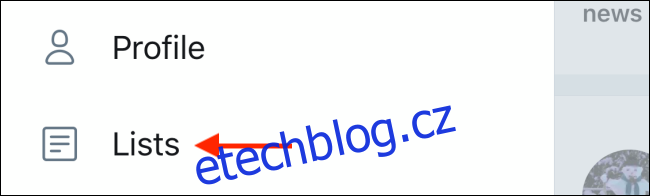
Na obrazovce Seznamy klepněte na tlačítko Nový, které se nachází v pravém dolním rohu obrazovky.
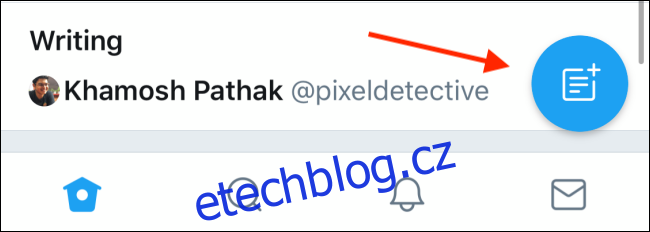
Nyní zadejte název a popis vašeho nového seznamu. Pokud chcete, aby byl seznam soukromý, aktivujte přepínač u možnosti Soukromé. Po dokončení klepněte na tlačítko „Vytvořit“.
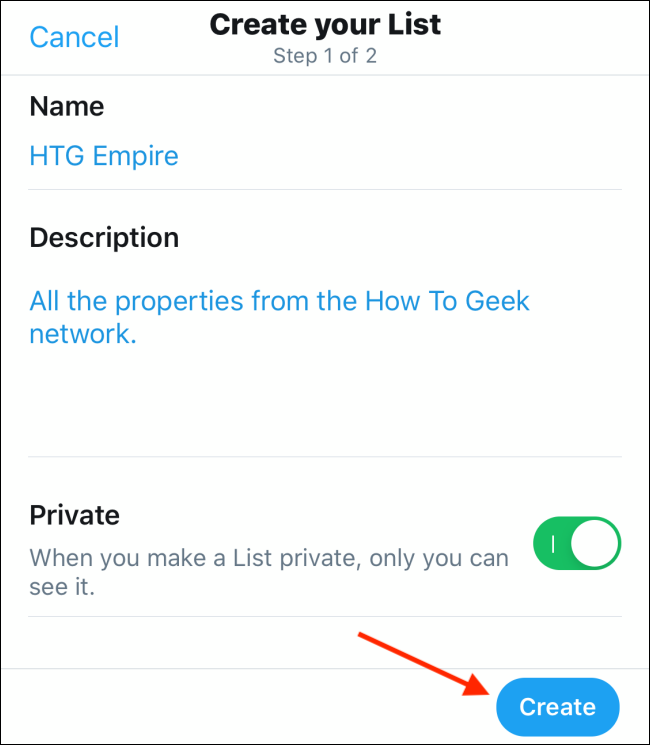
Dalším krokem je přidání uživatelů Twitteru do seznamu. Klepněte na textové pole „Hledat na Twitteru“.
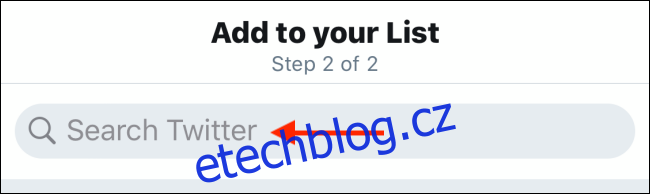
Začněte vyhledávat uživatele, které chcete do seznamu přidat. Klepnutím na tlačítko „Přidat“ u profilu přidáte daný účet do seznamu. Postup opakujte pro všechny uživatele, které si přejete přidat.
Až budete hotovi, klepněte na tlačítko „Zrušit“ pro návrat na předchozí obrazovku.
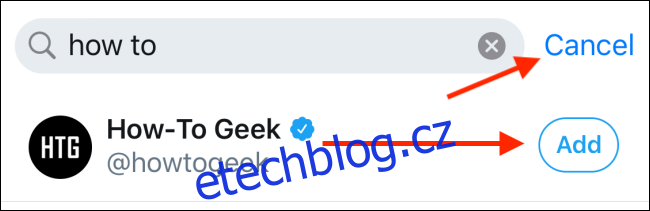
Zobrazí se seznam všech profilů, které jste do seznamu přidali. Potvrďte klepnutím na tlačítko „Hotovo“.
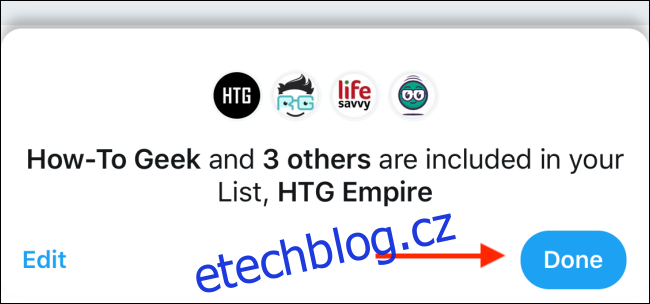
Váš seznam je nyní vytvořen. Pro vytvoření dalších seznamů můžete celý proces opakovat.
Seznamy můžete kdykoli aktualizovat přidáváním nebo odebíráním členů. Pro přidání uživatele do seznamu přejděte na jeho profil a klepněte na tlačítko Nabídka.
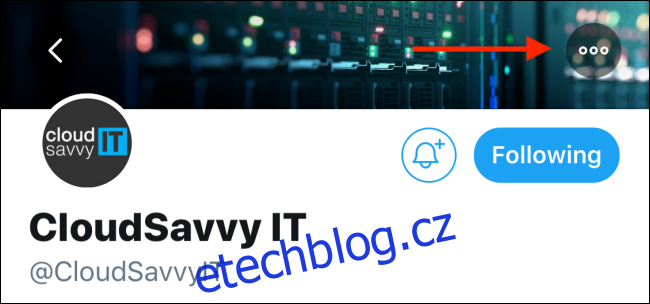
Vyberte možnost „Přidat/odebrat ze seznamů“.
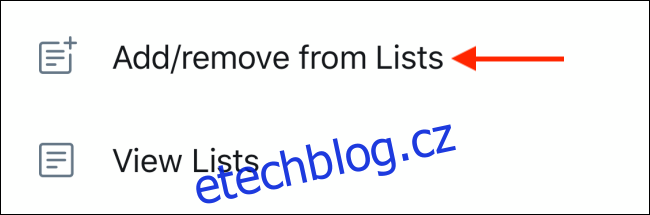
Na následující obrazovce zaškrtněte seznamy, do kterých chcete profil přidat a klepněte na „Hotovo“.
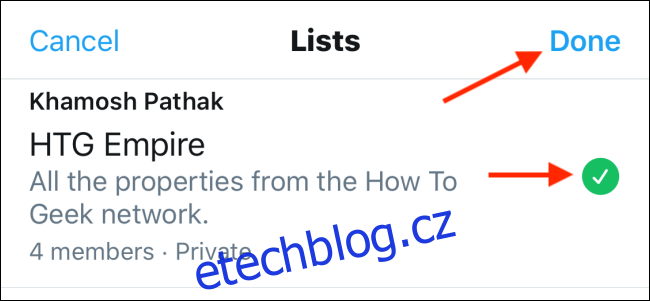
Jak připnout seznam Twitteru na vaši časovou osu
Nyní, když máte vytvořený seznam, se podíváme na to, jak ho připnout na vaši časovou osu. Opět klepněte na svůj avatar v pravém horním rohu a vyberte možnost „Seznamy“.
Pokud zrovna prohlížíte nějaký seznam, stiskněte tlačítko Zpět pro návrat na obrazovku Seznamy.
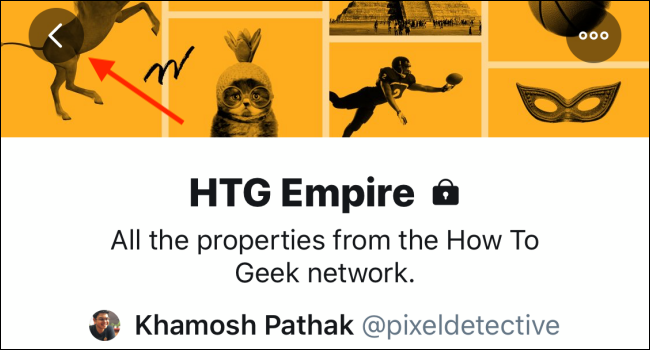
Na této obrazovce klepněte na tlačítko Připnout vedle seznamu, který chcete zobrazit na vaší časové ose.
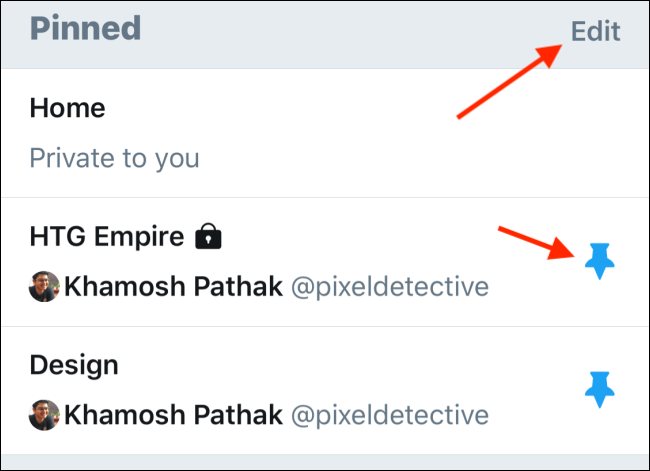
Seznam se nyní zobrazí v horní části obrazovky v sekci „Připnuto“. Pro odstranění seznamu z časové osy stačí na ikonu Připnout klepnout znovu.
Pořadí seznamů můžete upravit klepnutím na tlačítko „Upravit“.
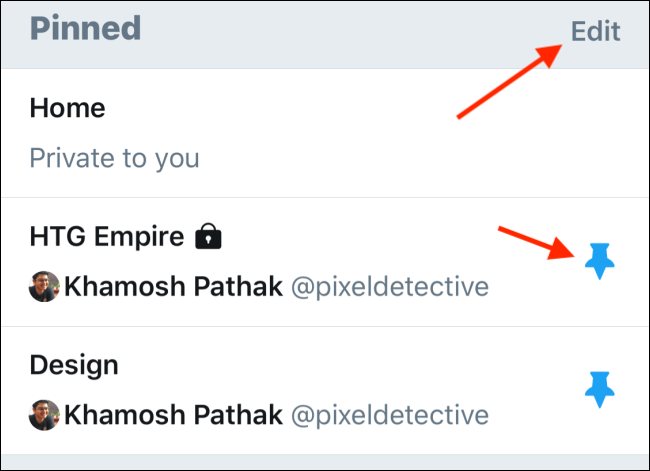
Následně klepněte a podržte ikonu Handle a přetáhněte seznam na požadované místo. Pro uložení změn klepněte na tlačítko „Hotovo“.
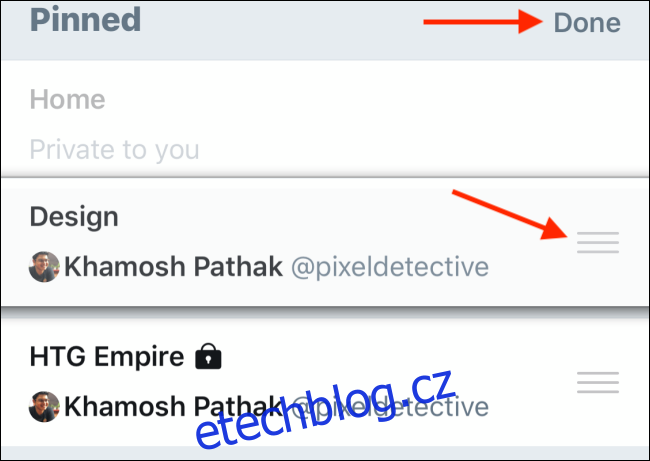
Vaše nová časová osa Twitteru se seznamy je nyní připravena k používání. Stačí se vrátit do sekce Domů v aplikaci Twitter.
Nové seznamy se zobrazí jako karty v horní části obrazovky. Pro přepínání mezi nimi stačí přejet prstem doleva nebo doprava. Můžete také klepnout na název (vedle karty „Domů“) a vybrat si požadovaný seznam.
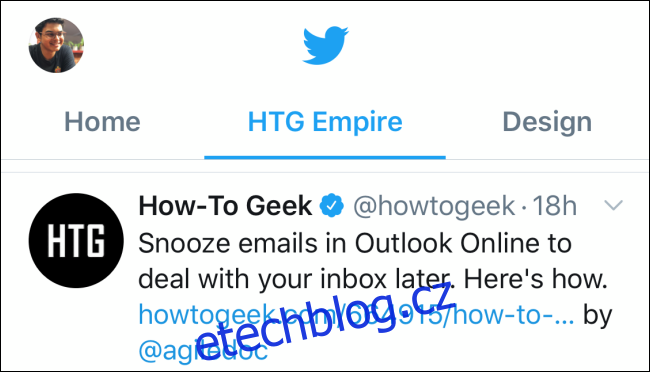
Už nechcete veřejný profil na Twitteru? Podívejte se na náš návod, jak přepnout na soukromý účet na Twitteru.